萬盛學電腦網 >> 網絡應用技術 >> 應用教程 >> 騰達FH332怎麼連接另一個路由器上網?
騰達FH332怎麼連接另一個路由器上網?
第一步:連接好線路
直接將入戶的網線接在路由器的WAN口,再找一根短網線,一頭接電腦,一頭接路由器LAN1/LAN2/LAN3任意接口,接線方式如下圖:

注意:路由器正常工作狀態是指示燈SYS閃爍,WAN口常亮或閃爍,LAN1/LAN2/LAN3口中與電腦相連的端口常亮或閃爍
第二步:配置好電腦
將電腦上的本地連接IP地址設置為“自動獲得IP地址”
1.右鍵點擊桌面上的“網上鄰居”,選擇“屬性”

2.右鍵點擊“本地連接”,選擇“屬性”:

3.雙擊“Internet 協議(TCP/IP)”:
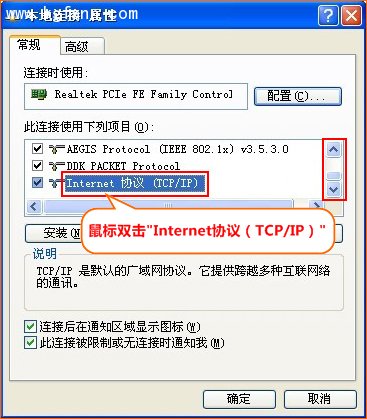
4.選擇“自動獲得IP地址”、“自動獲得DNS服務器地址”後,點擊“確定”,再點擊“確定”即可:
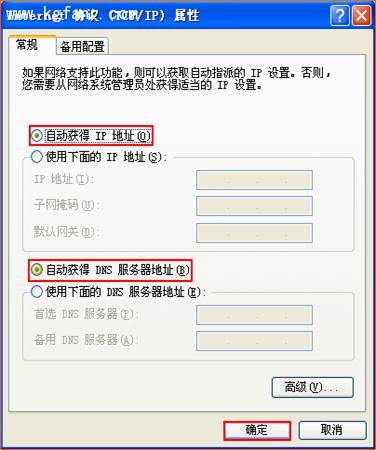
第三步:設置路由器上網
在浏覽器地址欄中輸入:192.168.0.1 按回車鍵,在跳轉的頁面中選擇“動態IP”:
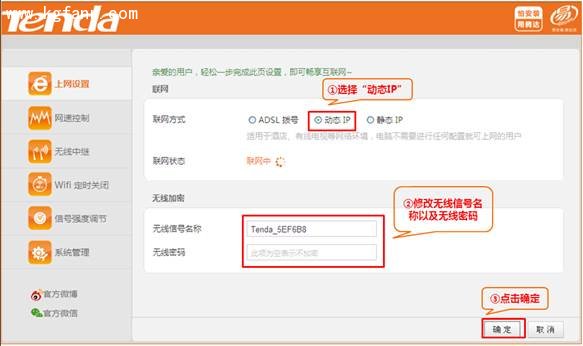
第四步:試試電腦可以上網了嗎
如果聯網狀態顯示“已連接”,就可以浏覽網頁,上網沖浪了。
如果依然不能上網,請檢查LAN口設置,修改為和主路由器不同的IP段。如主路由器LAN口IP為192.168.1.1,那麼這個路由器LAN口IP設置為192.168.2.1試試。
溫馨提示:如果還有其他電腦需要上網,直接將電腦接到路由器LAN1/LAN2/LAN3任意空閒接口,參照第二步將本地連接改成自動獲取IP地址即可,不需要再去配置路由器。
應用教程排行
相關文章
copyright © 萬盛學電腦網 all rights reserved



